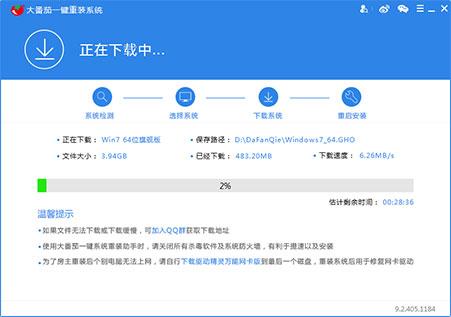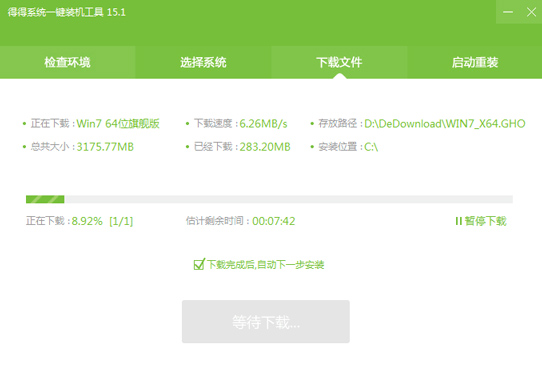最近有网友遇见Win7系统开机报错:由于NLS数据丢失或损坏,因此Windows无法加的问题不知道怎么解决询问,开始也不着调如何解决,但是参考了大神的方案之后给出如下解决方法:
具体解决方法:
方法一: 恢复最后一次正确配置 <-- 小白首先尝试此方案
1 长按 开/关机键,强制关机

2 重新按 开/关机键 开机,同时不断按F8(一秒按一两次的样子)直到进入一个黑屏白字的界面 -高级启动选项
3 按 上下箭头(↑↓) 键选择“最近一次正确配置”并按回车后等待几分钟观察是否解决问题。如下图

如果恢复“最后一次正确配置”不管用,还是那样进不去系统,不要灰心,咱继续看下面的解决方法。
方法二:修复系统
重复操作方案 一 中步骤1 和 2 ,重新进入“高级启动选项”
按 ↑↓ 键选择“修复系统”并按回车 等几分钟观察是否解决问题。
*** 这一步需要注意的是,某些机器可能在这个界面没有“修复系统”这个选项,如果没有,直接长按 开/关机键强制关机准备进行第 三 种方案。
如以上2种方法都解决不了,那么我们就只能重装系统了
方法三:重装系统
用u盘安装win7系统U盘安装Win7由几个步骤组成:
1、制作U盘启动盘(U盘启动盘制作工具有很多的,知名度比较大的有云骑士、电脑店、大白菜、老毛桃,U盘启动等等)
2、拷贝系统镜像到U盘中(下载的系统为ISO格式,解压GHO格式放到U盘)推荐:深度技术Ghost Win7 64位完美纯净版iso镜像V2017
3、使用U盘安装系统
步骤一:制作U盘启动盘(可以放Win7,XP,win8,win10等系统)
U盘一个(建议8G以上,速度较快的为佳)
1、以电脑店U盘启动盘制作工具为例,建议下载【装机版&UEFI 二合一版本】支持传统模式和UEFI模式下的安装,下载后安装并打开,如下图:

2、首先我们做一下个性化设置,为什么?(去掉广告和软件植入!)点击个性化后出现以下界面,取消右下角的电脑店赞助商。(当然你无所谓也可以略过这一步);

PS:取消软件,点击后把所有软件取消勾选,保存即可; 电脑店主页锁定取消密码:2012dnd
3、取消后,点击保存设置。

4、回到制作界面 插上U盘然后点击【开始制作】;(U盘会格式化,建议用空盘或备份好重要数据)

5、制作中~~~

6、制作完成可以模拟一下。

7、看到这个界面就已经制作好了。

步骤二:将win7系统镜像放到U盘中
1、下载你需要安装的系统,解压后可以得到GHO为后缀的文件,如Win7.GHO XP.GHO Win10.GHO等,名称不限。

2、放到U盘中。同时可以放多个系统镜像,U盘越大可以放的越多哈。可以做成所有系统的U盘安装盘。

步骤三、U盘安装Win7系统 U盘插入到电脑,然后开机。
1、设置U盘启动:不同的电脑设置U盘启动的方法也不会完全一样,不过一般都会类似,新款的电脑都会有开机快捷键(如F12 F11 F9 F2 ESC 等)调出启动项选择界面! USB开头的就是U盘了~上下键选择,回车进入。或者电脑启动时按“del”或“F8”键进入BIOS设置。
2、出现U盘启动界面后选择 WIN8PE进入,(版本低的WINPE可能会无法识别硬盘)

3、进入PE后运行【大白菜一键装机工具】,然后选择你要安装的系统GHO,再选中你要安装的分区,大多为C盘。
4、确定后开始进行系统安装。
5、GHO恢复过程。
6、恢复完成,重启系统,开始下一个阶段的安装,一般都是自动的了。
7、重启后就开始安装过程了,这时果记得拔掉U盘哦。不拔掉的话有时会蓝屏或是分区错乱。

一般系统会自动安装好,包括驱动和常用软件,如果还没有安装好的,以下就是安装好的win7系统桌面了。

当然有些朋友发现安装好win7系统后没有激活,那么你还需要使用win7激活工具进行激活。
- 一键重装系统软件极速重装V1.6.1贺岁版
- 小猪一键重装系统工具官方版v3.1.16 32
- 紫光一键重装系统工具精简版V1.0.0
- 【重装系统】闪电一键重装系统V4.6.8.2066正式版
- 【电脑重装系统】系统之家一键重装系统V5.2.2大师版
- 【系统重装】大番茄一键重装系统V8.5.2装机版
- 【重装系统】桔子一键重新系统V1.2最新版
- 【重装系统】老毛桃一键重装系统V9.2.9简体中文版
- 【重装系统】极速一键重装系统软件V12通用版
- 小马一键重装系统V1.8.4正式版
- 好用一键重装系统软件V5.6在线版
- 一键重装系统得得软件V2.0.1通用版
- 【重装系统】大番茄一键重装系统软件V2.0.3.0606最新版
- 一键系统重装极速重装软件V3.1体验版
- 得得一键重装系统15.1官方版
- 系统重装步骤
- 一键重装系统win7 64位系统 360一键重装系统详细图文解说教程
- 一键重装系统win8详细图文教程说明 最简单的一键重装系统软件
- 小马一键重装系统详细图文教程 小马一键重装系统安全无毒软件
- 一键重装系统纯净版 win7/64位详细图文教程说明
- 如何重装系统 重装xp系统详细图文教程
- 怎么重装系统 重装windows7系统图文详细说明
- 一键重装系统win7 如何快速重装windows7系统详细图文教程
- 一键重装系统win7 教你如何快速重装Win7系统
- 如何重装win7系统 重装win7系统不再是烦恼
- 重装系统win7旗舰版详细教程 重装系统就是这么简单
- 重装系统详细图文教程 重装Win7系统不在是烦恼
- 重装系统很简单 看重装win7系统教程(图解)
- 重装系统教程(图解) win7重装教详细图文
- 重装系统Win7教程说明和详细步骤(图文)